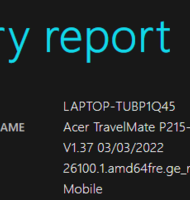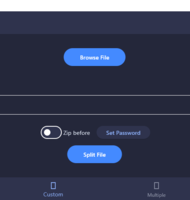Linux / VMware/II / 39. časť
Späť na úvod >> Späť na programovanie >> Späť na seriál
Tak ako sme avizovali, v tomto článku opíšeme proces inštalácie produktu VMware Server. Neskôr sa budeme venovať práci v prostredí a inštalácii konkrétneho virtuálneho stroja (VM).
Použité operačné prostredie
Inštaláciu VMware Server vykonáme na bežnom PC s nainštalovaným OS Linux Ubuntu Release 9.04 s jad - rom 2.6.28-15-generic v prostredí GNOME 2.26.1. Použijeme vybraný produkt firmy VMware, konkrétne VMware Server 2.0.1. Fyzický počítač disponuje CPU Intel Pentium 4 3,00 GHz, RAM 1024 MB a HDD 150 GB.
Stiahnutie produktu VMware Server
VMware Server stiahneme bezplatne zo stránky: http://www.vmware.com/freedownload/login.php?product=server20. Jediná podmienka na úspešný download je bezplatná registrácia na portáli VMware, ktorá síce vyžaduje vyplnenie viacerých údajov, ale táto operácia nijako neo ...
Článok je uzamknutý
Prihlásiť pomocou členstva NEXTECH
Zobrazit Galériu
Článok je uzamknutý
Pokračovanie článku patrí k prémiovému obsahu pre predplatiteľov. S digitálnym predplatným už od 10 € získate neobmedzený prístup k uzamknutému obsahu na celý rok. Objednať si ho môžete TU. Ak ho už máte prihláste sa TU
Prihlásiť pomocou členstva NEXTECH